วิธีถ่ายภาพหน้าจอด้วย Word 2013
คุณลักษณะที่เป็นแรงใน Microsoft Word 2013 คือมันให้คุณจับภาพหน้าจอบนคอมพิวเตอร์ของคุณและวางลงในเอกสารของคุณโดยตรง คุณสามารถจับภาพหน้าจอด้วย Word 2010 ได้ด้วยและนี่คือคุณสมบัติที่มองเห็นใน Word เวอร์ชันล่าสุด
เปิดเอกสารเปล่าหรือเอกสารใด ๆ ที่คุณต้องการเพิ่มภาพหน้าจอ

ตอนนี้คลิกที่แท็บแทรก
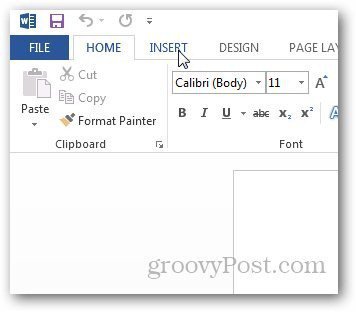
ในส่วนภาพประกอบของ Ribbon ให้คลิกบนหน้าจอและจะแสดงตัวเลือกเพิ่มเติมให้คุณ คุณสามารถจับภาพหน้าจอของหน้าต่างที่เปิดอยู่หรือภูมิภาคที่เลือก ในขณะที่คุณเปิดหน้าต่างที่คุณต้องการจับภาพเพียงเปิด Word 2013 และมันจะแสดงเป็นภาพขนาดย่อภายใต้ Available Windows คลิกที่มันและจะถูกวางลงในเอกสารของคุณโดยอัตโนมัติ
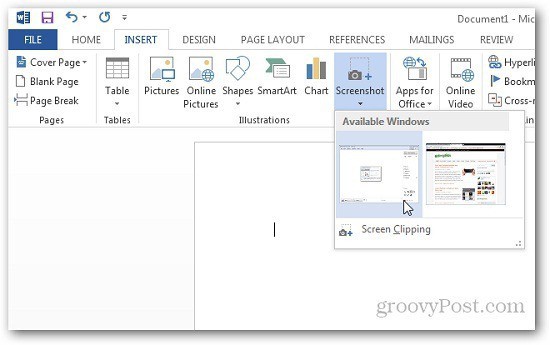
หากคุณต้องการถ่ายภาพหน้าจอของภูมิภาคคลิกที่ Screen Clipping และเน้นบริเวณที่คุณต้องการจับภาพ มันจะจับภาพภูมิภาคและวางลงใน Word โดยตรงซึ่งคุณสามารถคัดลอกและวางในแอปพลิเคชันอื่นเพื่อแก้ไข
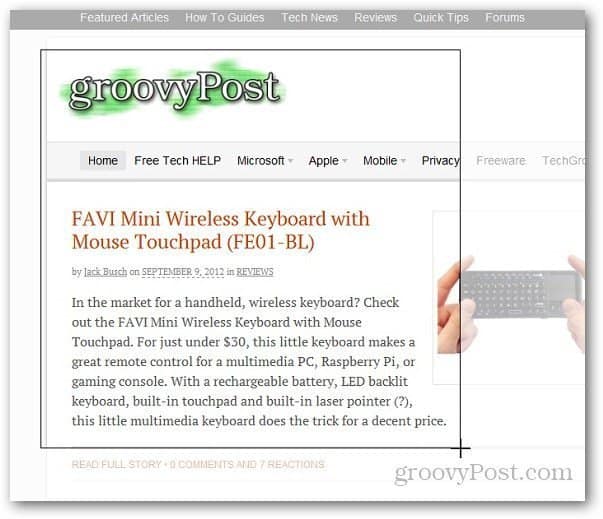
นี่คือฟีเจอร์ที่เป็นประโยชน์ถ้าคุณต้องการจับภาพหน้าจออย่างรวดเร็วเมื่อสร้างเอกสาร นอกจากนี้คุณไม่จำเป็นต้องเปิดแอปพลิเคชันบุคคลที่สามสำหรับการถ่ายภาพทั่วไป
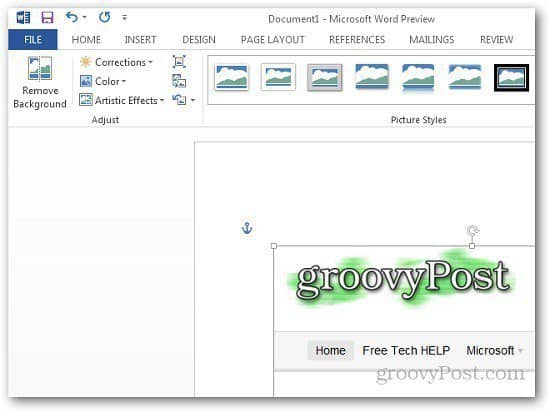









ทิ้งข้อความไว้